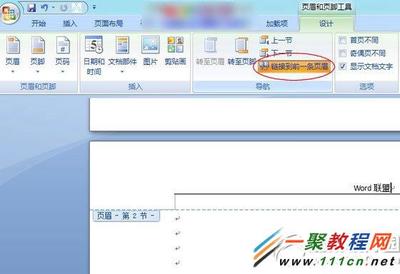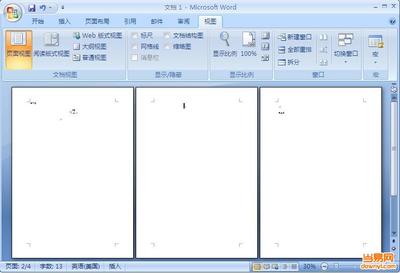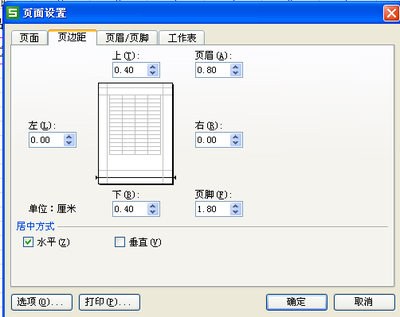Word2007采用“首页不同”,并且把首页从0开始计数,但还会存在Word转化为PDF时首页又出现页眉页脚等问题。
我们需要用一个简单的办法来完成:
首页取消页眉、页脚,目录页数从1开始,正文页数从1开始。
首页删除页眉页脚(不用“首页不同”)――工具/原料Word2007首页删除页眉页脚(不用“首页不同”)――方法/步骤
首页删除页眉页脚(不用“首页不同”) 1、
首页取消页眉、页脚:从首页最后一行,点“页面布局”→“分割符”中的“分页符”,点击“下一页”。
在“视图”→“普通视图”里可以看到:分节符,如下图:
首页删除页眉页脚(不用“首页不同”) 2、
再从“视图”回到“页面视图”。在目录中插入页码,设置页码格式,从1开始。
在目录的第1页,选择页脚,可以看到在“设计”中显示出的“链接到前一条页眉”,取消掉。如下图:
首页删除页眉页脚(不用“首页不同”) 3、
这样,删除首页的页眉和页脚,已经不影响整篇文章了。
两样的,在目录的最后一行,插入分节符(不是分布符),重新在正文第1页,插入页码,设置页码格式,从1开始。如下图:
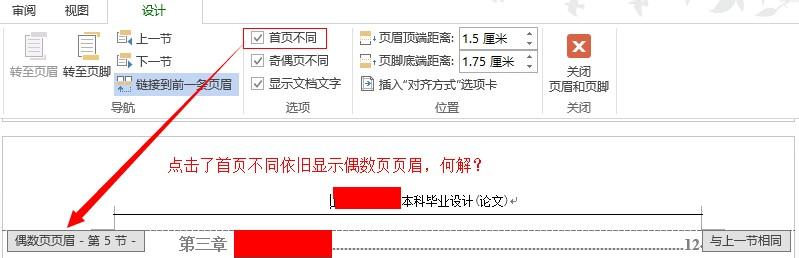
首页删除页眉页脚(不用“首页不同”) 4、
经过以上步骤,已经实现:首页取消页眉、页脚,目录页数从1开始,正文页数从1开始。至于目录需不需要页眉,可以用相同的原理来设置。
首页删除页眉页脚(不用“首页不同”)――注意事项用“视图”中的普通视图来查询分节符。
 爱华网
爱华网